
ubuntu命令 系统更新,Ubuntu命令行系统更新指南
时间:2024-12-11 来源:网络 人气:195
Ubuntu命令行系统更新指南
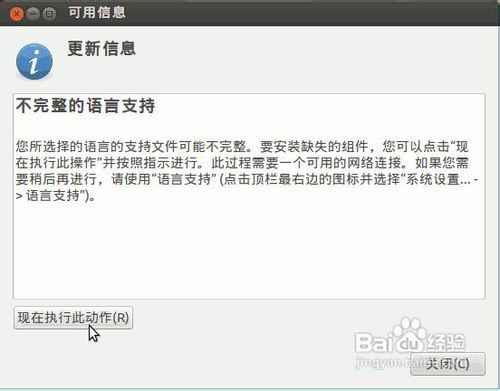
在Ubuntu操作系统中,定期更新系统是确保系统安全、稳定和性能提升的重要步骤。本文将详细介绍如何在Ubuntu中使用命令行进行系统更新,帮助用户轻松管理系统版本。
一、使用 apt-get 更新系统
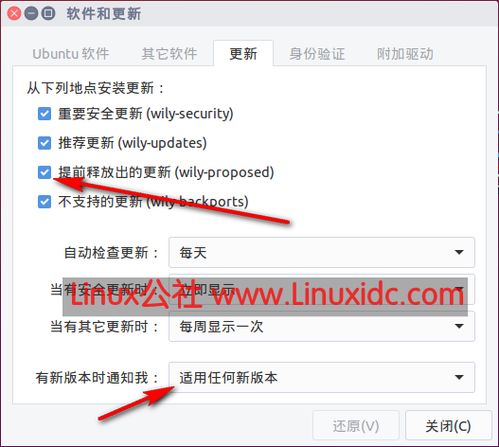
Ubuntu系统中,`apt-get` 是一个强大的命令行工具,用于管理软件包。以下是如何使用 `apt-get` 进行系统更新的步骤:
打开终端。在Ubuntu系统中,可以通过按 `Ctrl + Alt + T` 快速打开终端。
更新软件包列表。在终端中输入以下命令并按回车键:
sudo apt-get update
更新系统。在终端中输入以下命令并按回车键:
sudo apt-get upgrade
确认更新。系统会列出所有可更新的软件包,询问是否继续。输入 `y` 并按回车键确认。
二、使用 unattended-upgrades 自动更新
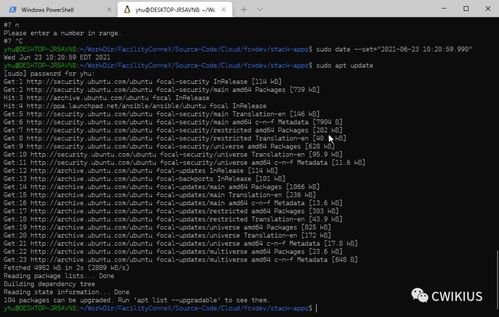
`unattended-upgrades` 是一个自动更新软件包的工具,可以在不干扰用户的情况下更新系统。以下是如何配置和使用 `unattended-upgrades` 的步骤:
安装 `unattended-upgrades`。在终端中输入以下命令并按回车键:
sudo apt-get install unattended-upgrades
配置 `unattended-upgrades`。编辑 `/etc/apt/apt.conf.d/50unattended-upgrades` 文件,添加以下内容:
Unattended-Upgrade::Allowed-Origins {
教程资讯
教程资讯排行













